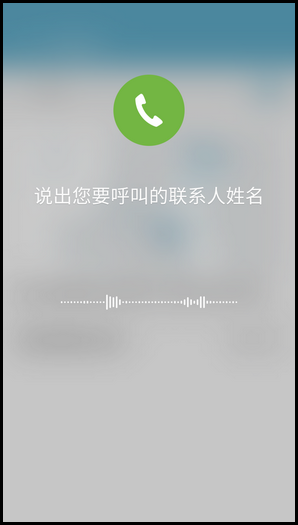Samsung Galaxy S7 edge SM-G9350如何开启语音速拨功能?
1、在标准模式下,向左滑动屏幕。

2、点击【设置】。

3、向上滑动屏幕,选择【高级功能】。
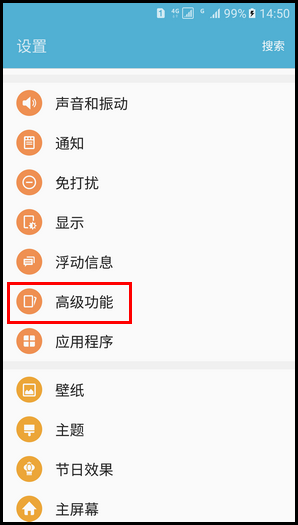
4、向上滑动屏幕,点击【Galaxy Labs】。
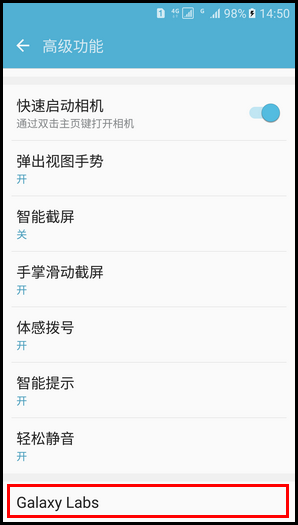
5、点击【开始】。
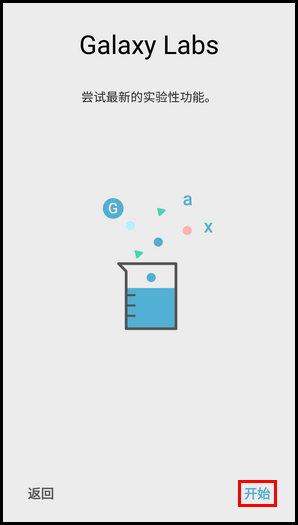
6、点击【语音速拨】。

7、点击右侧的滑块,显示【开】代表开启。
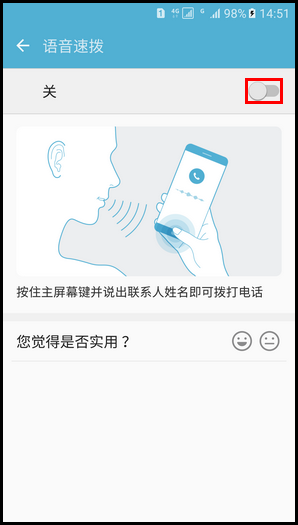
8、阅读屏幕提示后,点击【确定】即可。
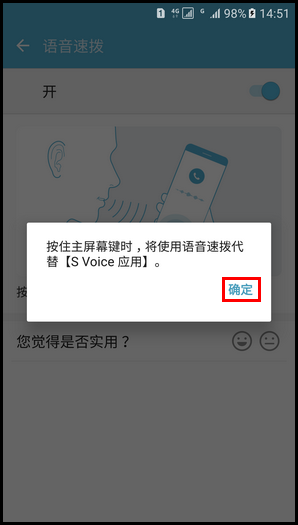
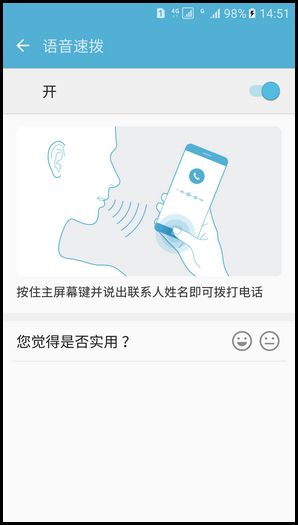
9、完成以上操作后,在屏幕非指小絮扬片纹锁定的任何界面下,长按【主屏幕】键并说出联系人姓名就可以立即拨打电话,这里以说出“10086”为例,在3秒后自动拨号。